إن ترك مطعم أو نشاط تجاري محلي بعد تجربة خدمة جيدة أو سيئة بشكل استثنائي قد يلهمك لكتابة مراجعة لتجربتك. إن القيام بذلك يساعد المستفيدين المحتملين الآخرين على معرفة ما يمكن توقعه من تلك المؤسسة. يعد Google مكانًا شائعًا لترك التعليقات نظرًا لظهوره.
عندما تبحث عن نشاط تجاري في محرك البحث، فإن التقييمات هي أول ما يظهر. فكيف يمكنك إضافة صوتك ومشاركة تجربتك الخاصة؟
تعد مراجعات Google ميزة في خرائط جوجل ، وطالما كان لديك حساب Google الخاص بك، يمكنك البدء في كتابة مراجعات عبر الإنترنت للأنشطة التجارية التي قمت بزيارتها. هناك أيضًا فرصة لتصبح ما يسمى بالمرشد المحلي، ويمكنك الحصول على نقاط مقابل كل مراجعة تتركها لزيادة مستواك وإمكانية ظهورك على صفحات المراجعة.
في هذه المقالة، سنرشدك إلى كيفية كتابة التعليقات وكيفية عمل برنامج المرشدين المحليين.
كيفية كتابة تعليق على Google
إن ترك تعليق عن أي مكان زرته أمر سهل. تحتاج فقط إلى حساب Gmail. إذا كانت المنشأة التي قمت بزيارتها لا تحتوي على صفحة على خرائط Google، فلديك أيضًا القدرة على إضافتها لترك تعليقك.
إليك كيفية ترك تعليق جديد على Google:
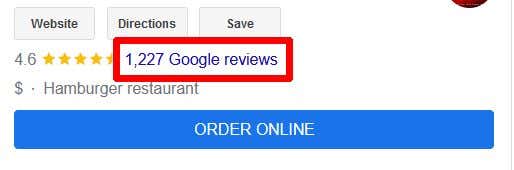
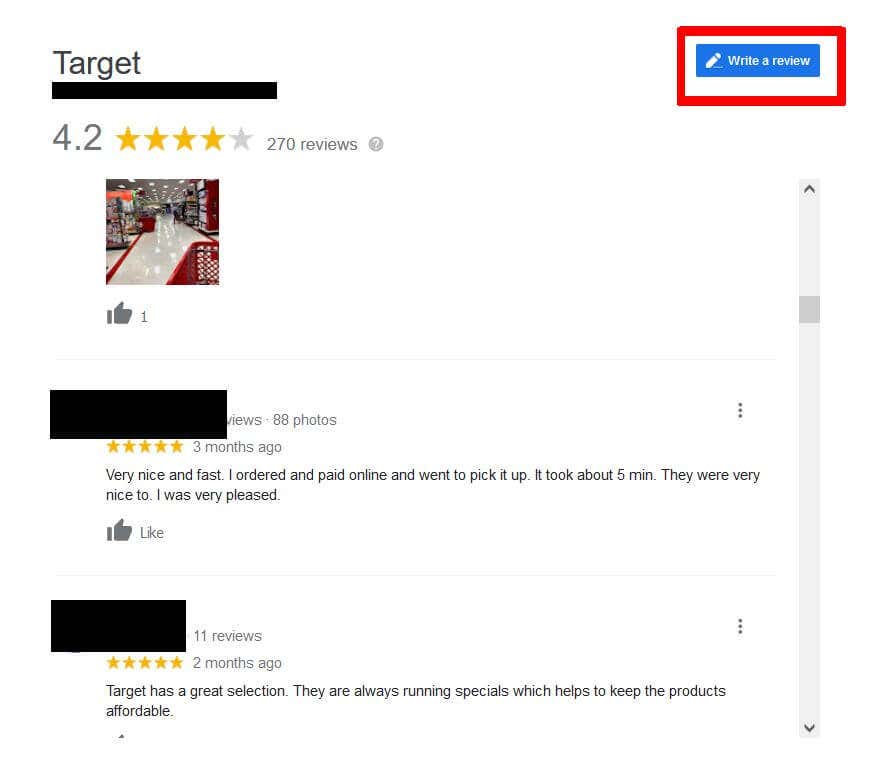
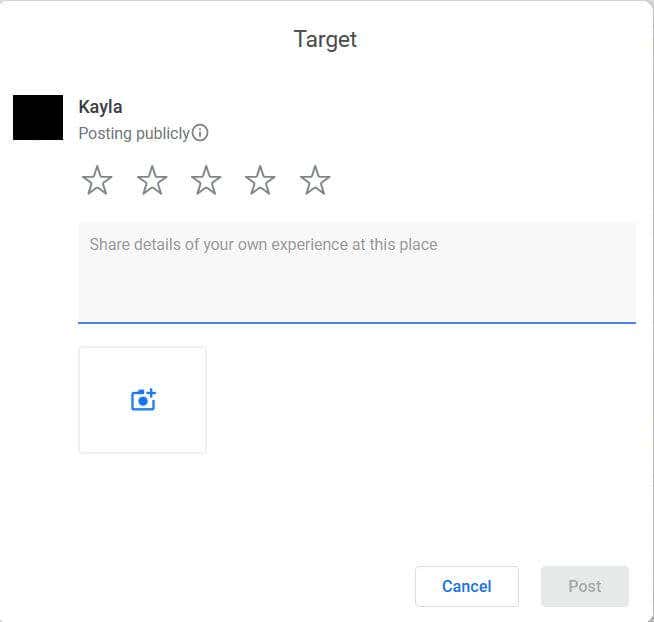
الآن بعد أن كتبت تعليقك، سيتمكن الآخرون من رؤيته من خلال التمرير عبر قسم التعليقات. قد تضع Google تقييمك أعلى أو أقل اعتمادًا على مدى حداثته مقارنة بمراجعات الآخرين، أو مدى تأثيرك كمرشد محلي، أو الطريقة التي يختار بها المستخدم ترتيب التقييمات.
كيف تصبح مرشدًا محليًا
إذا كنت تتكرر صفحات مراجعة Google، فقد تلاحظ أن بعض الأشخاص لديهم علامة دليل محلي. وهذا يمكن أن يضع مراجعتهم فوق تقييمات العملاء الآخرين، خاصة إذا قاموا بمراجعة العديد من الأماكن. إذا كنت تريد أن تصبح مرشدًا محليًا بنفسك، فالعملية في الواقع بسيطة جدًا.
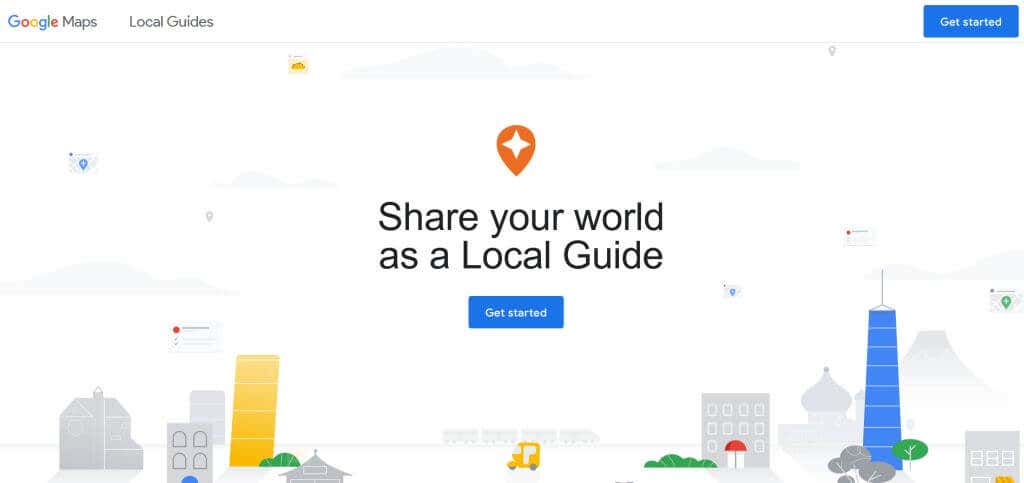
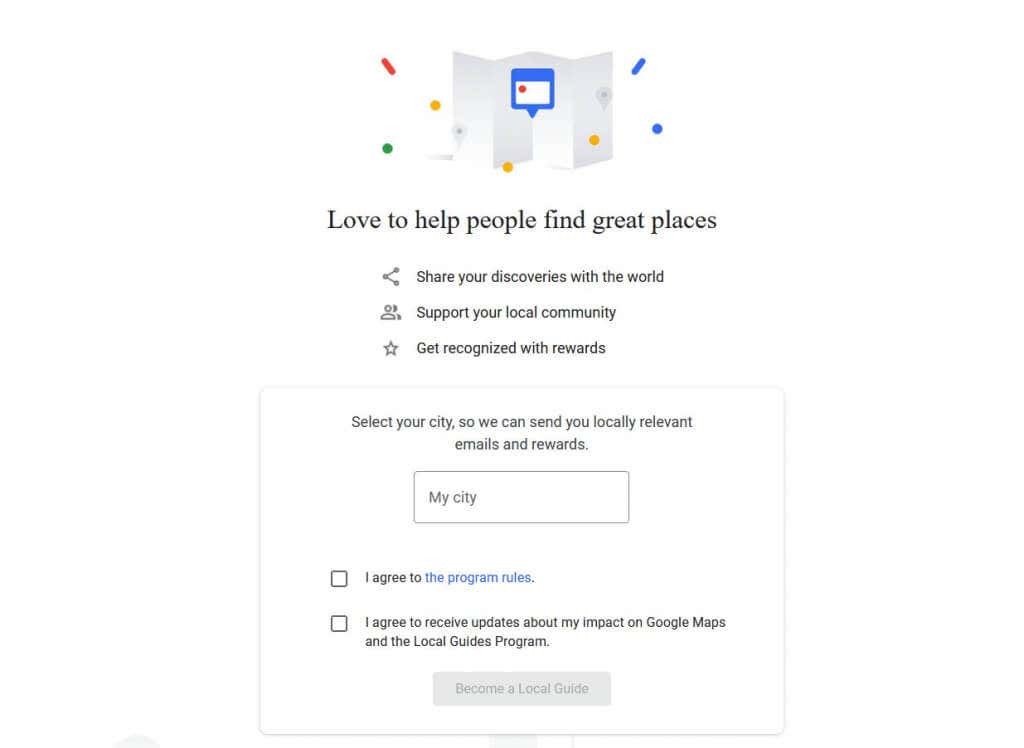
تحت مستوى المرشد المحلي، ستشاهد عدد النقاط التي لديك. يمكنك كسب النقاط من خلال المساهمة في خرائط Google، والتي تتضمن التعليقات. يمكنك ربح نقاط إضافية مقابل أشياء مثل المراجعات التي تحتوي على أكثر من 200 حرف، وإضافة صورة أو مقطع فيديو، والرد على أسئلة الآخرين في صفحة مراجعة الأعمال.
يمكنك الحصول على شارة مرشد محلي بمجرد وصولك إلى المستوى 4، أو الحصول على 250 نقطة من المساهمات. مع كل مستوى، ستحصل على شارة جديدة، وصولاً إلى المستوى 10. لا تنتهي صلاحية النقاط، ومع ذلك، إذا أزالت Google مساهمة تقدمها بسبب انتهاكها لسياسة المحتوى الخاصة بها، فقد يتم خصم نقاطك مقابل تلك المساهمة تؤخذ كذلك.
كيفية البحث عن التعليقات وتعديلها وحذفها
إذا قررت أنك قمت بمراجعة نشاط تجاري بشكل غير عادل، أو ارتكبت خطأً في مراجعتك، فقد يكون من الضروري حذفه أو تعديله. لحسن الحظ، من السهل العثور على مراجعاتك السابقة وحذفها أو تعديلها..

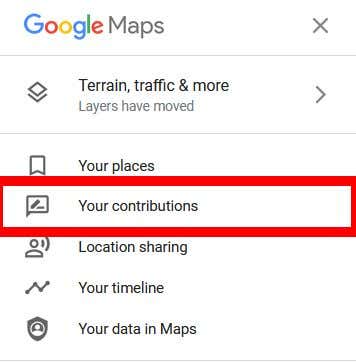
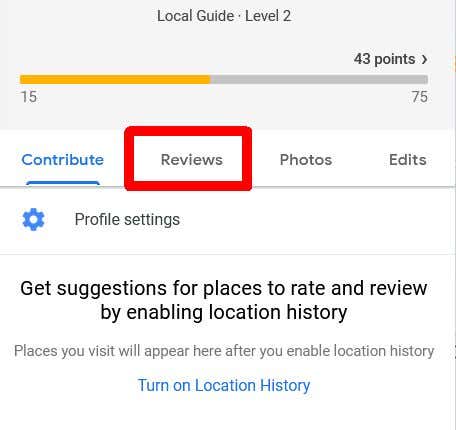
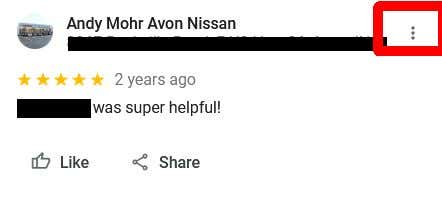
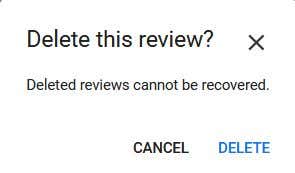
ساعد الآخرين عن طريق كتابة مراجعات Google
إن نشر التعليقات على Google للأنشطة التجارية يمكن أن يساعد الآخرين الذين يبحثون عن متاجر أو مطاعم في العثور على أفضل المتاجر التي تناسب احتياجاتهم. لذا فإن ترك تعليقات صادقة حول الأماكن التي تزورها يمكن أن يسهل على العملاء المحتملين معرفة ما يمكن توقعه. يمكن أن تساعد تعليقات العملاء أيضًا أصحاب الأعمال الصغيرة من خلال ترك تعليقات إيجابية لإعلامهم بما يفعلونه بشكل جيد، وأين يمكنهم تحسينه.
.